Reklame
Valg af en webbrowser Hvilken browser er bedst? Edge vs. Chrome vs. Opera vs. FirefoxDen browser, du bruger lige nu, er muligvis ikke den bedste for dig. Browserarenaen ændres så ofte, at dine konklusioner fra sammenligninger foretaget sidste år kan være helt forkerte i år. Læs mere kan være hård. De har alle fordele og ulemper, og hvis du er ligesom mig, hopper du imellem dem så ofte bare fordi du kan. Men der er ingen tvivl om det: En browser er det langt mere populær end de andre (med en desktop markedsandel på 58 procent) og browseren er Chrome.
Der er mange grunde til at elske Chrome, og jeg har fremhævet nogle af dem i vores Chrome vs. Firefox-sammenligning Chrome vs. Firefox i 2016: Hvilken browser er det rigtige for dig?Jeg vil undersøge, hvorfor folk måske foretrækker det ene over det andet, og forhåbentlig vil disse grunde kaste lys over funktioner og aspekter, som du måske ikke har overvejet før. Læs mere , men der er en funktion, der har tendens til at blive overset:
muligheden for at have flere brugerprofiler. Og ja, brugerprofiler er nyttige, selv når du er den eneste, der bruger din computer.Hvad er Chrome-browserprofiler?
Brugerprofilfunktionen er ikke ny. Først udgivet i Chrome 16, langt tilbage i slutningen af 2011, har vi været i stand til at drage fordel af dem i et stykke tid nu - alligevel må jeg indrømme, at jeg aldrig engang prøvede dem før tidligere på året. Og dreng, er jeg gået glip af!
EN Chrome brugerprofil giver dig mulighed for at bevare alle dine browserdetaljer som en bestemt enhed: apps, udvidelser, indstillinger, browserhistorik, bogmærker, gemte adgangskoder, temaer og åbne faner. Profiler lanceres som separate Chrome-vinduer, og hvert vindue bruger kun detaljerne til sin specifikke profil.

En bonus er, at brugerprofiler synkroniseres med Googles servere. Enhver ændring, du foretager på en maskine (f.eks. Installere en ny udvidelse), gælder andre steder, hvor du bruger Chrome, så længe du bruger den samme brugerprofil.
Dette er også praktisk hvis du har en Chromebook Sådan gør du din Chromebook mere sikker i 7 nemme trinDu kan nemt hævde, at Chromebooks er de mest sikre bærbare computere på markedet. Det betyder dog ikke, at du ikke kan forbedre deres sikkerhed. Her er fire måder at gøre din Chromebook endnu mere sikker på. Læs mere (eller nogensinde har planer om at få en), fordi hver brugerprofil kan være en separat login-konto på enheden. Selv med en Chromebook forbliver brugerprofiler synkroniseret mellem dine enheder.
Sådan tilføjes en ny Chrome-browserprofil

- Start Chrome.
- I menuen med tre punkter skal du vælge Indstillinger.
- Rul ned til afsnittet Personer.
- Klik Tilføj person. Vælg et billede, giv det et navn, og klik på Tilføje. Sørge for at Opret en skrivebordsgenvej til denne bruger er aktiveret, før du tilføjer! Dette tillader det smarte trick nedenfor.
For at skifte mellem profiler skal du se øverst til højre i Chrome-vinduet, og du vil se en knap i titellinjen med dit nuværende profilnavn. Klik på det for at gennemse og skifte til andre profiler. (På Mac skifter du profiler ved at gå til menuen Personer i stedet.)

Her er det førnævnte smarte trick: Hvis du oprettede en skrivebordsgenvej på Windows 10, når du opretter en ny profil, kan du højreklikke og vælge Fastgør til proceslinjen at tilføje den specifikke profil til din proceslinje. Som du kan se ovenfor, bruger jeg fire separate profiler, og hver er individuelt fastgjort.
5 Chrome-browserprofiler til at begynde at bruge nu
For at se, hvordan Chrome-brugerprofiler kan gøre dit liv lettere, her er et par profiltyper, som jeg bruger lige nu (eller har brugt i fortiden). Du kan blive overrasket over nogle af de fordele, du kan begynde at høste med det samme.
1. Arbejdsprofil
For længe siden benyttede jeg Firefox som min “hoved” browser og Chrome som min “arbejds” browser, fordi jeg har en Chrome-kun arbejdsrelateret udvidelse. Dette fungerede fint, men jeg ville ofte beklage, at jeg ikke kunne bruge Chrome til andet end arbejde.
Nu hvor jeg har en separat profil til arbejde, kan jeg frit bruge Chrome til andre ting. Men den største fordel er, at jeg er blevet langt mere produktiv fordi arbejdsprofilen ikke har nogen distraherende bogmærker eller faner. Det hjælper mig også med at glide ind i "arbejdstilstand" betydeligt hurtigere.
2. Hobby-profil
Da brugerprofiler har deres egne unikke bogmærkesamlinger, har jeg fundet, at separate profiler til forskellige hobbyer er fantastiske. Borte er de dage, hvor jeg havde tusinder af bogmærker i Chrome, organiseret i et rodet hierarki med hundrede mapper og undermapper.
I stedet har jeg nu en bloggeprofil, hvor jeg gemmer bloggerelaterede bogmærker. Jeg har også en hovedprofil, hvor jeg gemmer bogmærker med personlig interesse, såsom referenceartikler eller madlavningsopskrifter. Hvis du arbejder på et langsigtet projekt (f.eks. Specialeopgave), kan du også bruge en separat profil til indsamling af forskningsbogmærker.
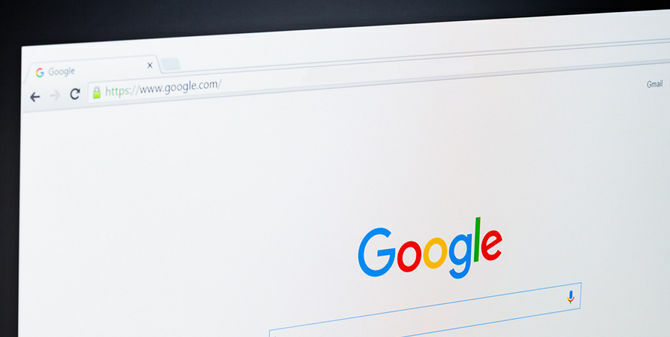
3. Sociale medier profil
Bogmærker er ikke det eneste unikke aspekt af hver profil. Faktisk opretholder hver profil også sit eget sæt af cookies Hvad er en cookie, og hvad har det at gøre med mit privatliv? [MakeUseOf Explains]De fleste mennesker ved, at der er cookies spredt over hele internettet, klar og villig til at blive spist op af hvem, der først kan finde dem. Vent, hvad? Det kan ikke stemme. Ja, der er cookies ... Læs mere - små filer, som sider kan bruge til at identificere dig, når du kommer tilbage senere. For eksempel, når du logger på et forum og markerer "Husk mig", bruges en cookie til at gemme din identitet.
Overvej nu et websted som Twitter. Forestil dig, at du har tre konti: en til arbejde, en til dit roman-skrivende pseudonym og en til din spiludviklingsshananigans. At jonglere alle disse kan være smertefulde. For ikke at nævne alle de Andet konti, der er knyttet til hver bestræbelse (f.eks. Twitch, Facebook, GitHub, cloud storage osv.).
Ved at holde separate profiler kan du forblive logget ind på alle relevante websteder på en per-anstrengelsesbasis. For eksempel kan din romanforfatterprofil være på Twitter, Goodreads og Dropbox, mens din spiludviklingsprofil kan være på Twitter, GitHub, Twitch og en anden Dropbox-konto. Skift er så simpelt som lancering af den anden profil.
4. Rejseprofil
En rejseprofil er nyttig på to måder: For det første kan du gemme rejserelaterede bogmærker uden at skjule dine andre profiler, og for det andet kan du muligvis få fat i billetter til billigere priser.
Når du handler efter billetter online, bruger sider undertiden cookies til at spore, om du har set en flyvning før og derefter støt priserne op, når du kommer tilbage senere 5 regler for at finde billige flybilletterHvem siger, at du ikke kan flyve billigt? Undertiden kommer det ned på, om du klikker på de rigtige links, søger i de rigtige udtryk eller vælger de rigtige tidspunkter for at søge på nettet. Læs mere .
Du kan også omgå dette ved at bruge privat browsing-tilstand, men jeg foretrækker rejseprofilmetoden på grund af indsamlingsbonus for bogmærke.

5. Udvidelsesprofil
Hvis du nogensinde har følt, at Chrome er aftaget med tiden, er en sandsynligvis skyldige en overflod af installerede udvidelser. Hver udvidelse har brug for nogle CPU og RAM for at fungere korrekt - nogle mere end andre. Hvis du har for mange installeret på én gang, de kan påvirke browserens ydelse 3 grunde til, at du ikke skulle installere en masse browserudvidelser [Opinion]Vi elsker alle vores browsere, og vi elsker alle udvidelserne, som du kan installere med dem. Vi elsker browserudvidelser, fordi de tillader os at gøre, hvad vi vil have, at vores browser skal gøre det ... Læs mere .
Husk, at hver Chrome-profil har sit eget sæt af installerede udvidelser. Dette hjælper med at forhindre rod og overbelastning, og sørg for, at hver profil kun har de udvidelser, der er nødvendige til den sammenhæng.
Et eksempel kan være webstedsblokerende udvidelse StayFocusd: måske har du kun brug for det, når du arbejder, så du beholder det kun på din arbejdsprofil. Tilsvarende kan du muligvis beholde shoppingrelaterede udvidelser som CamelCamelCamel og ReviewMeta på en shoppingprofil.
Andre Chrome-relaterede tip, du måske kan lide
Efter at have lært om brugerprofiler (og hentet en ny Chromebook), er jeg kommet til at sætte pris på Chrome meget mere. Ideen kan virke ubetydelig i starten, men de er virkelig værd på den daglige basis.
Andre aspekter af Chrome, som jeg kan lide: den indbyggede Task Manager Hvorfor alle har brug for at bruge Chrome's bedste funktionChrome har mange nyttige funktioner, men en fremstår som så nyttig, at hver enkelt person skal lære at bruge og drage fordel af det. Læs mere , de nyttige tastaturgenveje 15 væsentlige Chrome-genveje, som alle skal brugeNøglen til at have det godt med Google Chrome er at lære alle de vigtige tastaturgenveje, der vil gøre dit liv lettere. Læs mere , og både gæstetilstand og inkognitotilstand Gæstetilstand vs. Inkognito-tilstand i Chrome: Hvad er forskellen?Chrome tilbyder inkognitotilstand og gæsttilstand til privat browsing. Mens de er ens, adskiller nogle af de vigtigste forskelle dem. Her er hvornår du skal bruge hvilken. Læs mere . Bemærk, at Chrome har en tendens til at bruge mere CPU end andre browsere, selv lige ud af boksen, så du bør tjekke disse tip til reduktion af Chrome CPU-brug 3 hurtige tip til at reducere Chrome's CPU-brug og batteriafløbBruger Chrome for meget CPU og tømmer dit batteri? Der kan være en måde for dig at reducere dens påvirkning på. Læs mere .
Bruger du Chrome brugerprofiler nu? Hvis du allerede gør det, hvordan bruger du dem? Hvilke profiler har du oprettet? Fortæl os det i en kommentar nedenfor!
Joel Lee har en B.S. inden for datalogi og over seks års professionel skriftlig erfaring. Han er chefredaktør for MakeUseOf.